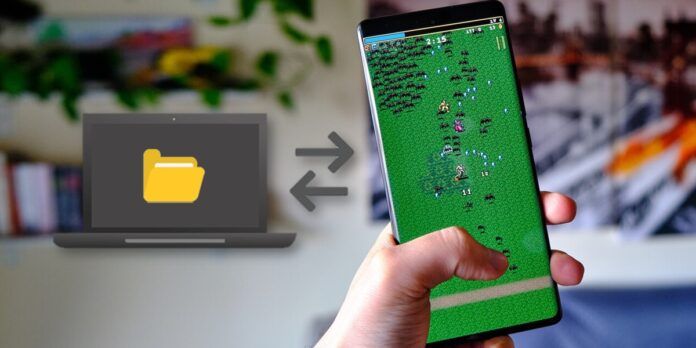
Vampire Survivors es uno de los juegos más adictivos que existen para Android y PC. Si empezaste a jugarlo en tu ordenador desde Steam o PC Game Pass y ahora quieres continuarlo en tu móvil Android, aquí te enseñaremos a transferir el progreso de una plataforma a otra. Es muy fácil hacerlo y no te tomará mucho tiempo, ya que solo tendrás que pasar un archivo y renombrarlo.
Este tutorial te servirá tanto para pasar tu partida guardada de Vampire Survivors desde PC a Android como al revés: pasarla desde Android a PC. Así que, sin más dilación, veamos el paso a paso de cómo transferir tu progreso en el juego desde una plataforma a otra.
Pasar tu partida de Vampire Survivors de PC a Android (o viceversa) es así de fácil
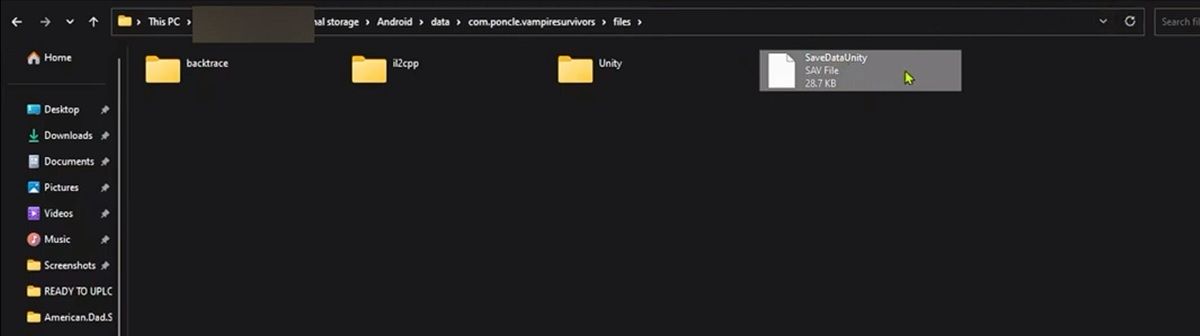
- Conecta tu móvil al PC con un cable USB y activa la transferencia de archivos.
- En tu PC, ve a la siguiente carpeta:
- Si juegas desde Steam: C:\Program Files (x86)\Steam\userdata\xxxxxxxx\1794680\remote
- Si juegas desde PC Game Pass: C:\Users\tunombre\AppData\Local\Packages\poncle.VampireSurvivors_9pv5cyp4vwdsr\SystemAppData\wgs
- Puedes copiar la dirección y pegarla en la barra de direcciones del Explorador de archivos para ir más rápido. En la segunda dirección, no olvides remplazar «tunombre» por el nombre asignado a tu PC.
- Copia el archivo «SaveData» y pégalo en la siguiente carpeta de tu móvil: Android > data > com.poncle.vampiresurvivors > files
- Ahora, renombra el archivo «SaveData» a «SaveDataUnity.sav«. Tendrás que sobrescribir el archivo guardado, así que haz una copia de seguridad si quieres conservarlo.
- Por último, desconecta el móvil del PC y empieza a jugar.
En caso de que quieras pasar una partida guardada en el teléfono al PC, puedes hacer lo contrario cambiando el nombre de SaveDataUnity.sav a SaveData y moviendo el archivo a la carpeta mencionada en el segundo paso. Al hacerlo, inmediatamente conseguirás todos los logros de Steam que obtuviste en Android.
Ten en cuenta que esto no sincronizará el progreso de tu partida entre ambas plataformas. Es decir, lo que hagas en Android no se transferirá a PC automáticamente ni viceversa, tendrás que pasarlo tú mismo siguiendo los pasos anteriores. También puedes automatizar la transferencia con una app como Tasker para así implementar tu propia sincronización.










